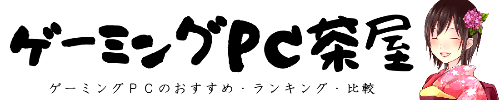グラフィックボードドライバを完全に削除(アンインストール)する方法を解説していきます。
この作業はグラフィックボードドライバに不具合が生じた場合の再インストールや、グラフィックボード交換時のドライバ変更の際に有効です。
グラフィックボードドライバの完全削除にはフリーソフト「Display Driver Uninstaller」を使用しますので、このソフトの使用方法を中心に解説を進めていきます。
「Display Driver Uninstaller」はグラフィックボードのドライバだけでなく、関連ソフトウェアもアンインストールすることができるツールです。
Display Driver Uninstaller (DDU)のダウンロード方法
公式 Display Driver Uninstallerのダウンロードはこちら

ダウンロード先のURLを開くと上記画像のページが表示されます。
上部メニューの「Softwares」から「Display Driver Uninstaller (DDU)」をクリック。

上から順に最新バージョンが並んでいるので、一番上の「Read More」をクリック。

画像を少し下にスライドし、「Click here for DOWNLOAD & SUPPORT.」をクリック。

「***Official Download Here***」をクリックでダウンロード開始。
Display Driver Uninstaller (DDU)の使用準備
Display Driver Uninstaller (DDU)はインストール不要のソフトウェアです。
ダウンロードした「DDU v18.0.3.3.exe」をダブルクリックします。
ダウンロードがわからない場合は「C:\Users\ユーザー名\Downloads」にあるはずです。

ダウンロードしたファイルは7zファイルなので、ダブルクリックで解凍メニューが開きます。
デスクトップなどわかりやすい場所に解凍するのがおすすめです。
場所の変更は「Extract to:」の右方にある「…」から選択できます。

展開したファイルです。
「Display Driver Uninstaller.exe」でDisplay Driver Uninstaller(DDU)が起動します。
Display Driver Uninstaller(DDU)はセーフモードで起動
Display Driver UninstallerはWindowsをセーフモードのした上で起動する必要があります。
セーフモードの起動方法は以下の手順です。
- デスクトップ左下のWindowsマーク上の右クリックし「設定」を選択
- 「更新とセキュリティ」の中にある左メニュー「回復」のタブを選択
- PCの起動をカスタマイズするの下にある「今すぐ再起動する」をクリック
- PCが再起動されたら、オプションの選択で「トラブルシューティング」を選択
- トラブルシューティングメニューの「詳細オプション」を選択
- 詳細オプションメニューの「スタートアップ設定」を選択
- スタートアップ設定メニュー右下にある「再起動」を選択
- PCが再起動され、スタートアップ設定の一覧が表示されるので、「4」を押します。
- 以上でセーフモードが起動します。
Display Driver Uninstaller(DDU)の使い方

Display Driver Uninstaller(DDU)をセーフモードで起動します。
オプションが表示されますが、推奨設定がされているため特に変更の必要はありません。
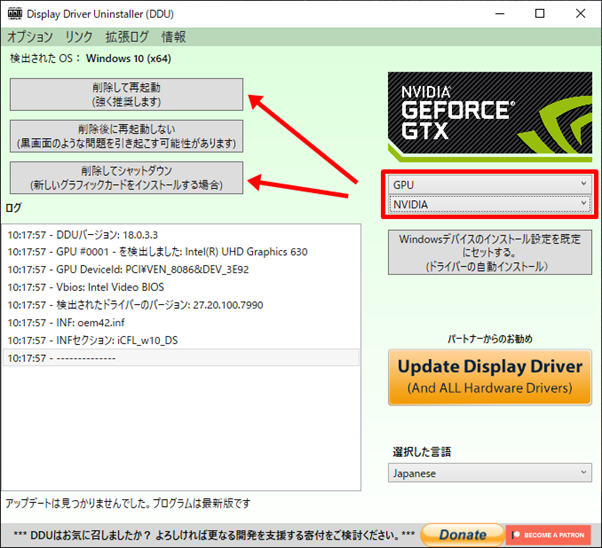
右のメニューでGPUを選択します。
NVIDIAのグラフィックドライバを削除する場合は「GPU」と「NVIDIA」を選択します。
削除するドライバを選択したら、「削除して再起動」または「削除してシャットダウン」を選択します。
削除してシャットダウン:グラフィックボード交換のためにドライバ削除を行う場合
グラフィックボードのドライバを削除する方法まとめ
グラフィックボードのドライバを完全に削除する方法を解説しました。
インストールする必要もなく、グラフィックボードのドライバを削除することのできる「DDU」を使って、安全に確実にグラフィックボードの交換を行いましょう。
グラフィックボードドライバは不具合が生じることが珍しくないので、怪しいと思ったら再インストールしてみましょう。
PCをセーフモードにしないと予期しない不具合が発生することもあるので注意が必要です。